ກະວີ:
Eric Farmer
ວັນທີຂອງການສ້າງ:
4 ດົນໆ 2021
ວັນທີປັບປຸງ:
1 ເດືອນກໍລະກົດ 2024
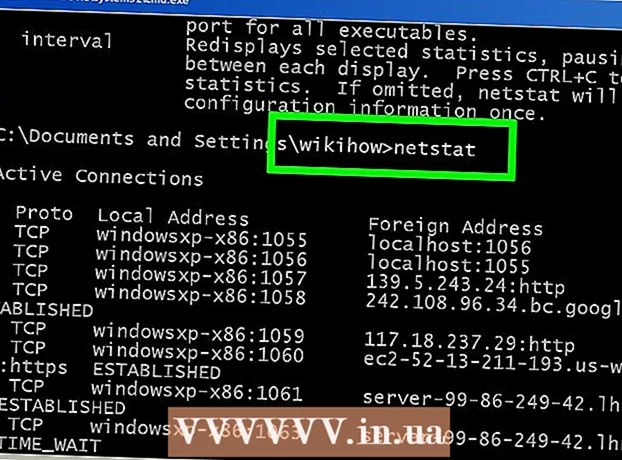
ເນື້ອຫາ
- ຂັ້ນຕອນ
- ວິທີທີ່ 1 ຈາກທັງ:ົດ 4: ສູນເຄືອຂ່າຍແລະການແບ່ງປັນ (Windows 7 - 10)
- ວິທີທີ່ 2 ຈາກ 4: ໜ້າ ຕ່າງການເຊື່ອມຕໍ່ເຄືອຂ່າຍ (Windows 7)
- ວິທີທີ່ 3 ຈາກ 4: ຄໍາສັ່ງ netstat (Windows Vista ແລະຕໍ່ມາ)
- ວິທີທີ່ 4 ຈາກ 4: ຄໍາສັ່ງ netstat (Windows XP)
- ຄໍາແນະນໍາ
ເຈົ້າອາດຈະຕ້ອງໄດ້ເບິ່ງການເຊື່ອມຕໍ່ເຄືອຂ່າຍທີ່ເຄື່ອນໄຫວຢູ່ໃນຄອມພິວເຕີ Windows ຂອງເຈົ້າ. ອັນນີ້ສາມາດເຮັດໄດ້ຫຼາຍວິທີ. ເຈົ້າສາມາດເປີດເຄືອຂ່າຍແລະສູນການແລກປ່ຽນຫຼືນໍາໃຊ້ຜົນປະໂຫຍດເສັ້ນຄໍາສັ່ງ "netstat" (ສະຖິຕິເຄືອຂ່າຍ) ເພື່ອກວດຫາບັນຫາເຄືອຂ່າຍແລະການສັນຈອນຂອງເຄືອຂ່າຍ; ຜົນປະໂຫຍດນີ້ແມ່ນຂ້ອນຂ້າງງ່າຍທີ່ຈະນໍາໃຊ້.
ຂັ້ນຕອນ
ວິທີທີ່ 1 ຈາກທັງ:ົດ 4: ສູນເຄືອຂ່າຍແລະການແບ່ງປັນ (Windows 7 - 10)
 1 ກົດເລີ່ມຕົ້ນ.
1 ກົດເລີ່ມຕົ້ນ. 2 ກົດ "ການຕັ້ງຄ່າ".
2 ກົດ "ການຕັ້ງຄ່າ". 3 ຄລິກອີເທີເນັດ.
3 ຄລິກອີເທີເນັດ. 4 ກົດ "ສູນເຄືອຂ່າຍແລະການແບ່ງປັນ". ຢູ່ໃນສູນເຄືອຂ່າຍແລະການແບ່ງປັນ, ເຈົ້າສາມາດໄດ້ຮັບຂໍ້ມູນກ່ຽວກັບສະຖານະຂອງເຄືອຂ່າຍ, ປະເພດຂອງການເຊື່ອມຕໍ່ເຄືອຂ່າຍ, ການເຊື່ອມຕໍ່ທີ່ມີການເຄື່ອນໄຫວ, ແລະຄວາມສາມາດໃນການເຊື່ອມຕໍ່ກັບຄອມພິວເຕີເຄື່ອງອື່ນ.
4 ກົດ "ສູນເຄືອຂ່າຍແລະການແບ່ງປັນ". ຢູ່ໃນສູນເຄືອຂ່າຍແລະການແບ່ງປັນ, ເຈົ້າສາມາດໄດ້ຮັບຂໍ້ມູນກ່ຽວກັບສະຖານະຂອງເຄືອຂ່າຍ, ປະເພດຂອງການເຊື່ອມຕໍ່ເຄືອຂ່າຍ, ການເຊື່ອມຕໍ່ທີ່ມີການເຄື່ອນໄຫວ, ແລະຄວາມສາມາດໃນການເຊື່ອມຕໍ່ກັບຄອມພິວເຕີເຄື່ອງອື່ນ.  5 ໃຫ້ຄລິກໃສ່ຮູບສັນຍາລັກຕໍ່ກັບການເຊື່ອມຕໍ່. ໄອຄອນແມ່ນຂື້ນກັບປະເພດຂອງການເຊື່ອມຕໍ່ຂອງເຈົ້າ. ຕົວຢ່າງ, ຖ້າເຈົ້າເຊື່ອມຕໍ່ກັບເຄືອຂ່າຍອີເທີເນັດ, ໄອຄອນຄ້າຍຄືກັບສາຍອີເທີເນັດທີ່ມີປລັກ, ແລະຖ້າເຈົ້າກໍາລັງເຊື່ອມຕໍ່ກັບເຄືອຂ່າຍໄຮ້ສາຍ, ໄອຄອນຄ້າຍຄືກັບຫ້າຖັນຕັ້ງ.
5 ໃຫ້ຄລິກໃສ່ຮູບສັນຍາລັກຕໍ່ກັບການເຊື່ອມຕໍ່. ໄອຄອນແມ່ນຂື້ນກັບປະເພດຂອງການເຊື່ອມຕໍ່ຂອງເຈົ້າ. ຕົວຢ່າງ, ຖ້າເຈົ້າເຊື່ອມຕໍ່ກັບເຄືອຂ່າຍອີເທີເນັດ, ໄອຄອນຄ້າຍຄືກັບສາຍອີເທີເນັດທີ່ມີປລັກ, ແລະຖ້າເຈົ້າກໍາລັງເຊື່ອມຕໍ່ກັບເຄືອຂ່າຍໄຮ້ສາຍ, ໄອຄອນຄ້າຍຄືກັບຫ້າຖັນຕັ້ງ.  6 ກົດລາຍລະອຽດ. ປ່ອງຢ້ຽມຈະເປີດສະແດງຂໍ້ມູນລາຍລະອຽດກ່ຽວກັບການເຊື່ອມຕໍ່ເຄືອຂ່າຍຂອງເຈົ້າ.
6 ກົດລາຍລະອຽດ. ປ່ອງຢ້ຽມຈະເປີດສະແດງຂໍ້ມູນລາຍລະອຽດກ່ຽວກັບການເຊື່ອມຕໍ່ເຄືອຂ່າຍຂອງເຈົ້າ.
ວິທີທີ່ 2 ຈາກ 4: ໜ້າ ຕ່າງການເຊື່ອມຕໍ່ເຄືອຂ່າຍ (Windows 7)
 1 ກົດເລີ່ມຕົ້ນ.
1 ກົດເລີ່ມຕົ້ນ. 2 ໃສ່ ncpa.cpl ໃນແຖບຊອກຫາ.
2 ໃສ່ ncpa.cpl ໃນແຖບຊອກຫາ. 3 ຄລິກທີ່ "ncpa.cpl" ໃນຜົນການຄົ້ນຫາ. ປ່ອງຢ້ຽມເຊື່ອມຕໍ່ເຄືອຂ່າຍເປີດແລະສະແດງການເຊື່ອມຕໍ່ເຄືອຂ່າຍທີ່ໃຊ້ຢູ່.
3 ຄລິກທີ່ "ncpa.cpl" ໃນຜົນການຄົ້ນຫາ. ປ່ອງຢ້ຽມເຊື່ອມຕໍ່ເຄືອຂ່າຍເປີດແລະສະແດງການເຊື່ອມຕໍ່ເຄືອຂ່າຍທີ່ໃຊ້ຢູ່.  4 ຄລິກຂວາໃສ່ການເຊື່ອມຕໍ່ເຄືອຂ່າຍທີ່ເຈົ້າສົນໃຈ.
4 ຄລິກຂວາໃສ່ການເຊື່ອມຕໍ່ເຄືອຂ່າຍທີ່ເຈົ້າສົນໃຈ. 5 ຢູ່ໃນເມນູເລື່ອນລົງ, ຄລິກສະຖານະພາບ.
5 ຢູ່ໃນເມນູເລື່ອນລົງ, ຄລິກສະຖານະພາບ. 6 ປ່ອງຢ້ຽມສະຖານະການເຊື່ອມຕໍ່ເຄືອຂ່າຍເປີດ. ຢູ່ໃນປ່ອງຢ້ຽມນີ້, ເຈົ້າສາມາດເບິ່ງຂໍ້ມູນກ່ຽວກັບການເຊື່ອມຕໍ່ເຄືອຂ່າຍ. ຄລິກລາຍລະອຽດ ສຳ ລັບຂໍ້ມູນເພີ່ມເຕີມ.
6 ປ່ອງຢ້ຽມສະຖານະການເຊື່ອມຕໍ່ເຄືອຂ່າຍເປີດ. ຢູ່ໃນປ່ອງຢ້ຽມນີ້, ເຈົ້າສາມາດເບິ່ງຂໍ້ມູນກ່ຽວກັບການເຊື່ອມຕໍ່ເຄືອຂ່າຍ. ຄລິກລາຍລະອຽດ ສຳ ລັບຂໍ້ມູນເພີ່ມເຕີມ.
ວິທີທີ່ 3 ຈາກ 4: ຄໍາສັ່ງ netstat (Windows Vista ແລະຕໍ່ມາ)
 1 ກົດເລີ່ມຕົ້ນ.
1 ກົດເລີ່ມຕົ້ນ. 2 ໃສ່ cmd ໃນແຖບຄົ້ນຫາ. ໃນຜົນການຄົ້ນຫາ, ຄລິກທີ່ "cmd" ເພື່ອເປີດ ໜ້າ ຕ່າງ Command Prompt (Windows Vista ແລະຕໍ່ມາ).
2 ໃສ່ cmd ໃນແຖບຄົ້ນຫາ. ໃນຜົນການຄົ້ນຫາ, ຄລິກທີ່ "cmd" ເພື່ອເປີດ ໜ້າ ຕ່າງ Command Prompt (Windows Vista ແລະຕໍ່ມາ).  3 ປ່ອງຢ້ຽມຄໍາສັ່ງຄໍາສັ່ງ (ມີພື້ນຖານສີດໍາ) ຈະເປີດ. ຢູ່ໃນປ່ອງຢ້ຽມນີ້, ເຈົ້າຈະເຂົ້າໄປໃນ ຄຳ ສັ່ງ netstat. ຄໍາສັ່ງໄດ້ຖືກເຂົ້າໄປດ້ວຍຕົວເລືອກຕ່າງ various, ເປັນທີ່ນິຍົມທີ່ສຸດທີ່ໄດ້ລະບຸໄວ້ຂ້າງລຸ່ມນີ້.
3 ປ່ອງຢ້ຽມຄໍາສັ່ງຄໍາສັ່ງ (ມີພື້ນຖານສີດໍາ) ຈະເປີດ. ຢູ່ໃນປ່ອງຢ້ຽມນີ້, ເຈົ້າຈະເຂົ້າໄປໃນ ຄຳ ສັ່ງ netstat. ຄໍາສັ່ງໄດ້ຖືກເຂົ້າໄປດ້ວຍຕົວເລືອກຕ່າງ various, ເປັນທີ່ນິຍົມທີ່ສຸດທີ່ໄດ້ລະບຸໄວ້ຂ້າງລຸ່ມນີ້.  4 ກະລຸນາໃສ່ netstat -a ເພື່ອສະແດງການເຊື່ອມຕໍ່ທີ່ມີການເຄື່ອນໄຫວ. ຄໍາສັ່ງນີ້ຈະສະແດງລາຍຊື່ຂອງການເຊື່ອມຕໍ່ TCP ທີ່ໃຊ້ວຽກຢູ່ (TCP, ໂປຣໂຕຄໍຄວບຄຸມການສົ່ງຜ່ານ), ເຊິ່ງຊື່ຄອມພິວເຕີຕົວຈິງກົງກັບທີ່ຢູ່ໃນທ້ອງຖິ່ນແລະຊື່ເຈົ້າພາບກົງກັບທີ່ຢູ່ທາງໄກ. ສະຖານະຂອງພອດ (ຢູ່ຊື່le, ເຊື່ອມຕໍ່, ແລະອື່ນ on) ຈະຖືກສະແດງເຊັ່ນກັນ.
4 ກະລຸນາໃສ່ netstat -a ເພື່ອສະແດງການເຊື່ອມຕໍ່ທີ່ມີການເຄື່ອນໄຫວ. ຄໍາສັ່ງນີ້ຈະສະແດງລາຍຊື່ຂອງການເຊື່ອມຕໍ່ TCP ທີ່ໃຊ້ວຽກຢູ່ (TCP, ໂປຣໂຕຄໍຄວບຄຸມການສົ່ງຜ່ານ), ເຊິ່ງຊື່ຄອມພິວເຕີຕົວຈິງກົງກັບທີ່ຢູ່ໃນທ້ອງຖິ່ນແລະຊື່ເຈົ້າພາບກົງກັບທີ່ຢູ່ທາງໄກ. ສະຖານະຂອງພອດ (ຢູ່ຊື່le, ເຊື່ອມຕໍ່, ແລະອື່ນ on) ຈະຖືກສະແດງເຊັ່ນກັນ.  5 ໃສ່ netstat -b ເພື່ອສະແດງໂປຣແກມໂດຍໃຊ້ການເຊື່ອມຕໍ່ເຄືອຂ່າຍ. ຄຳ ສັ່ງນີ້ຈະສະແດງລາຍການທີ່ຄ້າຍຄືກັນກັບທີ່ສະແດງໂດຍ netstast -a, ແຕ່ມັນຍັງຈະສະແດງໂປຣແກຣມໂດຍໃຊ້ການເຊື່ອມຕໍ່ແລະພອດຕ່າງ.
5 ໃສ່ netstat -b ເພື່ອສະແດງໂປຣແກມໂດຍໃຊ້ການເຊື່ອມຕໍ່ເຄືອຂ່າຍ. ຄຳ ສັ່ງນີ້ຈະສະແດງລາຍການທີ່ຄ້າຍຄືກັນກັບທີ່ສະແດງໂດຍ netstast -a, ແຕ່ມັນຍັງຈະສະແດງໂປຣແກຣມໂດຍໃຊ້ການເຊື່ອມຕໍ່ແລະພອດຕ່າງ.  6 ໃສ່ netstat -n ເພື່ອສະແດງທີ່ຢູ່ IP. ຄໍາສັ່ງນີ້ຈະສະແດງລາຍຊື່ຂອງການເຊື່ອມຕໍ່ TCP, ແຕ່ຈະສະແດງທີ່ຢູ່ IP ຈິງແທນຊື່ຄອມພິວເຕີຫຼືຜູ້ໃຫ້ບໍລິການ.
6 ໃສ່ netstat -n ເພື່ອສະແດງທີ່ຢູ່ IP. ຄໍາສັ່ງນີ້ຈະສະແດງລາຍຊື່ຂອງການເຊື່ອມຕໍ່ TCP, ແຕ່ຈະສະແດງທີ່ຢູ່ IP ຈິງແທນຊື່ຄອມພິວເຕີຫຼືຜູ້ໃຫ້ບໍລິການ.  7 ປ້ອນ netstat /?ເພື່ອສະແດງຕົວເລືອກ ຄຳ ສັ່ງ. ຄຳ ສັ່ງນີ້ຈະສະແດງລາຍຊື່ຕົວເລືອກທັງforົດ ສຳ ລັບ ຄຳ ສັ່ງ netstat.
7 ປ້ອນ netstat /?ເພື່ອສະແດງຕົວເລືອກ ຄຳ ສັ່ງ. ຄຳ ສັ່ງນີ້ຈະສະແດງລາຍຊື່ຕົວເລືອກທັງforົດ ສຳ ລັບ ຄຳ ສັ່ງ netstat.  8 ເບິ່ງການເຊື່ອມຕໍ່ເຄືອຂ່າຍທີ່ມີການເຄື່ອນໄຫວ. ການໃສ່ຄໍາສັ່ງ netstat ຈະເປີດບັນຊີລາຍຊື່ຂອງການເຊື່ອມຕໍ່ TCP / UCP ກັບທີ່ຢູ່ IP.
8 ເບິ່ງການເຊື່ອມຕໍ່ເຄືອຂ່າຍທີ່ມີການເຄື່ອນໄຫວ. ການໃສ່ຄໍາສັ່ງ netstat ຈະເປີດບັນຊີລາຍຊື່ຂອງການເຊື່ອມຕໍ່ TCP / UCP ກັບທີ່ຢູ່ IP.
ວິທີທີ່ 4 ຈາກ 4: ຄໍາສັ່ງ netstat (Windows XP)
 1 ກົດເລີ່ມຕົ້ນ.
1 ກົດເລີ່ມຕົ້ນ. 2 ກົດ "ດໍາເນີນການ". ປ່ອງຢ້ຽມທີ່ມີສະຕຣິງຂໍ້ຄວາມຈະເປີດຂຶ້ນມາ.
2 ກົດ "ດໍາເນີນການ". ປ່ອງຢ້ຽມທີ່ມີສະຕຣິງຂໍ້ຄວາມຈະເປີດຂຶ້ນມາ.  3 ໃສ່ cmd.
3 ໃສ່ cmd. 4 ປ່ອງຢ້ຽມຄໍາສັ່ງຄໍາສັ່ງ (ມີພື້ນຖານສີດໍາ) ຈະເປີດ. ຢູ່ໃນປ່ອງຢ້ຽມນີ້, ເຈົ້າຈະເຂົ້າໄປໃນ ຄຳ ສັ່ງ netstat. ຄໍາສັ່ງຖືກເຂົ້າໄປດ້ວຍຕົວເລືອກຕ່າງ various, ເປັນທີ່ນິຍົມທີ່ສຸດເຊິ່ງໄດ້ລະບຸໄວ້ຂ້າງລຸ່ມນີ້.
4 ປ່ອງຢ້ຽມຄໍາສັ່ງຄໍາສັ່ງ (ມີພື້ນຖານສີດໍາ) ຈະເປີດ. ຢູ່ໃນປ່ອງຢ້ຽມນີ້, ເຈົ້າຈະເຂົ້າໄປໃນ ຄຳ ສັ່ງ netstat. ຄໍາສັ່ງຖືກເຂົ້າໄປດ້ວຍຕົວເລືອກຕ່າງ various, ເປັນທີ່ນິຍົມທີ່ສຸດເຊິ່ງໄດ້ລະບຸໄວ້ຂ້າງລຸ່ມນີ້.  5 ກະລຸນາໃສ່ netstat -a ເພື່ອສະແດງການເຊື່ອມຕໍ່ທີ່ມີການເຄື່ອນໄຫວ. ຄໍາສັ່ງນີ້ຈະສະແດງລາຍຊື່ຂອງການເຊື່ອມຕໍ່ TCP ທີ່ໃຊ້ວຽກຢູ່ (TCP, ໂປຣໂຕຄໍຄວບຄຸມການສົ່ງຜ່ານ), ເຊິ່ງຊື່ຄອມພິວເຕີຕົວຈິງກົງກັບທີ່ຢູ່ໃນທ້ອງຖິ່ນແລະຊື່ເຈົ້າພາບກົງກັບທີ່ຢູ່ທາງໄກ. ສະຖານະຂອງຜອດ (ບໍ່ເຮັດວຽກ, ເຊື່ອມຕໍ່, ແລະອື່ນ on) ຈະຖືກສະແດງເຊັ່ນກັນ.
5 ກະລຸນາໃສ່ netstat -a ເພື່ອສະແດງການເຊື່ອມຕໍ່ທີ່ມີການເຄື່ອນໄຫວ. ຄໍາສັ່ງນີ້ຈະສະແດງລາຍຊື່ຂອງການເຊື່ອມຕໍ່ TCP ທີ່ໃຊ້ວຽກຢູ່ (TCP, ໂປຣໂຕຄໍຄວບຄຸມການສົ່ງຜ່ານ), ເຊິ່ງຊື່ຄອມພິວເຕີຕົວຈິງກົງກັບທີ່ຢູ່ໃນທ້ອງຖິ່ນແລະຊື່ເຈົ້າພາບກົງກັບທີ່ຢູ່ທາງໄກ. ສະຖານະຂອງຜອດ (ບໍ່ເຮັດວຽກ, ເຊື່ອມຕໍ່, ແລະອື່ນ on) ຈະຖືກສະແດງເຊັ່ນກັນ.  6 ໃສ່ netstat -b ເພື່ອສະແດງໂປຣແກມໂດຍໃຊ້ການເຊື່ອມຕໍ່ເຄືອຂ່າຍ. ຄໍາສັ່ງນີ້ຈະສະແດງລາຍການທີ່ຄ້າຍຄືກັນກັບທີ່ສະແດງໂດຍ netstast -a, ແຕ່ມັນຍັງຈະສະແດງໂປຣແກຣມໂດຍໃຊ້ການເຊື່ອມຕໍ່ແລະພອດຕ່າງ.
6 ໃສ່ netstat -b ເພື່ອສະແດງໂປຣແກມໂດຍໃຊ້ການເຊື່ອມຕໍ່ເຄືອຂ່າຍ. ຄໍາສັ່ງນີ້ຈະສະແດງລາຍການທີ່ຄ້າຍຄືກັນກັບທີ່ສະແດງໂດຍ netstast -a, ແຕ່ມັນຍັງຈະສະແດງໂປຣແກຣມໂດຍໃຊ້ການເຊື່ອມຕໍ່ແລະພອດຕ່າງ.  7 ໃສ່ netstat -n ເພື່ອສະແດງທີ່ຢູ່ IP. ຄໍາສັ່ງນີ້ຈະສະແດງລາຍຊື່ຂອງການເຊື່ອມຕໍ່ TCP, ແຕ່ຈະສະແດງທີ່ຢູ່ IP ຈິງແທນຊື່ຄອມພິວເຕີຫຼືຜູ້ໃຫ້ບໍລິການ.
7 ໃສ່ netstat -n ເພື່ອສະແດງທີ່ຢູ່ IP. ຄໍາສັ່ງນີ້ຈະສະແດງລາຍຊື່ຂອງການເຊື່ອມຕໍ່ TCP, ແຕ່ຈະສະແດງທີ່ຢູ່ IP ຈິງແທນຊື່ຄອມພິວເຕີຫຼືຜູ້ໃຫ້ບໍລິການ.  8 ປ້ອນ netstat /?ເພື່ອສະແດງຕົວເລືອກ ຄຳ ສັ່ງ. ຄຳ ສັ່ງນີ້ຈະສະແດງລາຍຊື່ຕົວເລືອກທັງforົດ ສຳ ລັບ ຄຳ ສັ່ງ netstat.
8 ປ້ອນ netstat /?ເພື່ອສະແດງຕົວເລືອກ ຄຳ ສັ່ງ. ຄຳ ສັ່ງນີ້ຈະສະແດງລາຍຊື່ຕົວເລືອກທັງforົດ ສຳ ລັບ ຄຳ ສັ່ງ netstat.  9 ເບິ່ງການເຊື່ອມຕໍ່ເຄືອຂ່າຍທີ່ມີການເຄື່ອນໄຫວ. ການໃສ່ຄໍາສັ່ງ netstat ຈະເປີດບັນຊີລາຍຊື່ຂອງການເຊື່ອມຕໍ່ TCP / UCP ກັບທີ່ຢູ່ IP.
9 ເບິ່ງການເຊື່ອມຕໍ່ເຄືອຂ່າຍທີ່ມີການເຄື່ອນໄຫວ. ການໃສ່ຄໍາສັ່ງ netstat ຈະເປີດບັນຊີລາຍຊື່ຂອງການເຊື່ອມຕໍ່ TCP / UCP ກັບທີ່ຢູ່ IP.
ຄໍາແນະນໍາ
- ອີກທາງເລືອກ ໜຶ່ງ, ດາວໂຫຼດ TCPView ຈາກເວັບໄຊທ S SysInternals.
- ທົດລອງດ້ວຍ ຄຳ ສັ່ງ UNIX (ຄຳ ສັ່ງ netstat ຂ້າງເທິງນີ້ຍັງເປັນ ຄຳ ສັ່ງ UNIX). ຄຳ ສັ່ງເຫຼົ່ານີ້ສາມາດພົບໄດ້ໃນອິນເຕີເນັດໂດຍໃຊ້ເຄື່ອງຈັກຊອກຫາ.
- ຈື່ໄວ້ວ່າ netstat ບໍ່ໄດ້ຖືກສະ ໜັບ ສະ ໜູນ ຢູ່ໃນ Linux ອີກຕໍ່ໄປ, ສະນັ້ນໃຫ້ໃຊ້ ip's ຫຼື ss ຫຼື ip route ແທນ.



